5盘位NAS只需2399元!联想个人云存储X1评测:小白也能轻松组RAID( 二 )
左下角的开关及指示灯 , 一般白色常亮即为正常工作 , 橙色闪烁即说明正在/需要格式化 。
 文章插图
文章插图
背部 , 双风扇的设计可以很好地吹透机器内部 , 将硬盘长时间读写产生的热量带走 。
 文章插图
文章插图
风扇下方的接口 , 除了电源外 ,, 还有1个USB 3.1 GEN2 Type-A、1个USB 3.1 GEN2 Type-C和两个千兆网口 。 另外还有一个用于重置设置的Reset孔 。
 文章插图
文章插图
本次测试使用的硬盘为5块2TB的西数NAS红盘 。
 文章插图
文章插图
三、连接及软件:APP可快速配置连接 提供多种RAID模式选择
与之前联想个人云产品初次使用相同 , 联想个人云存储X1第一次使用时也需要绑定设备 , 不过这次在正式使用前多了一个硬盘设置的项目 , 可以设置5块硬盘的RAID模式以及选择第5块功能盘的功能 。
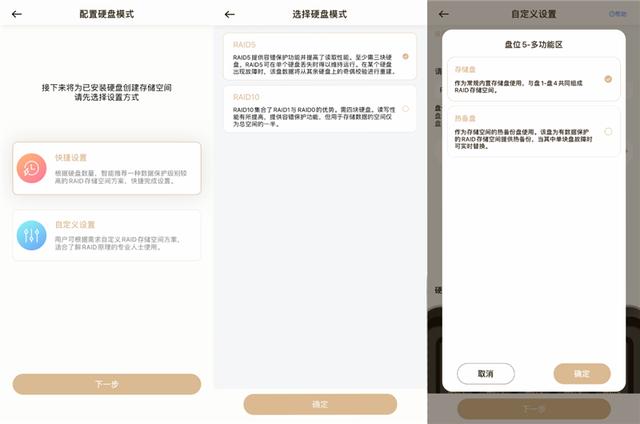 文章插图
文章插图
在硬盘设置中 , 如果了解不同RAID的特点及优势的话可以自行选择RAID模式 , 普通用户也可以选择快捷设置 , 由系统根据情况智能推荐一种RAID方案使用 。 此外 , 还可以选择盘位5功能盘的具体功能 , 除了存储外 , 你可以选择作为热备盘使用 。 如果插入的是SSD , 还会多出一个加速盘的选项 。
因为我们插入了5块硬盘 , 因此此时选择硬盘模式设置时仅提供了RAID5和RAID10的选项 , 在此处我们选择RAID 5使用 。
 文章插图
文章插图
如果你选择了功能盘为热备盘外加RAID5模式 , 那么则会将3块盘的有效空间可用于存储 , 剩下的1块用于奇偶数据校验 , 1块用于热备份 。 若想要硬盘的空间利用率更高 , 则可以选择将盘位5的功能盘设置为存储来使用 。
 文章插图
文章插图
作为个人云 , 联想个人云存储X1的使用离不开配套的数据守护者软件 。 这款软件目前已经适配了Mac OS、Windows、安卓、安卓TV及iOS等常用平台 , 基本可以保证用户家中所有设备的覆盖 。
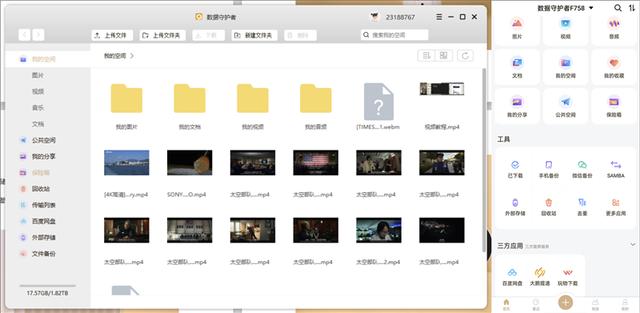 文章插图
文章插图
数据守护者的软件界面也十分直观 。 像图片、视频、文档等常用的分类均提供了一键直达的快捷入口 。 日常想要找什么资源直接点击即可 。
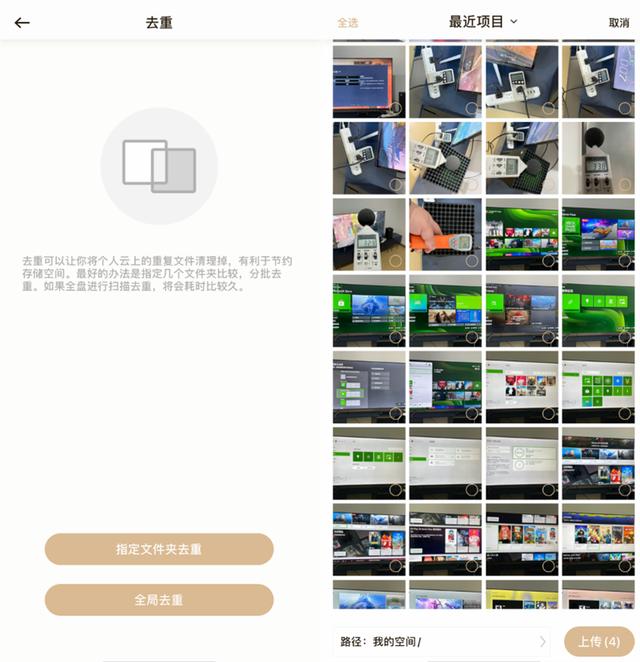 文章插图
文章插图
文件管理方面 , 以日常容易乱套的图片管理为例 。 数据守护者可以在上传时选择特定的文件夹来确保同步后的图片在同一个位置方便管理 。 去重功能也可以利用MD5码来筛选重复的内容并且删除它们 。
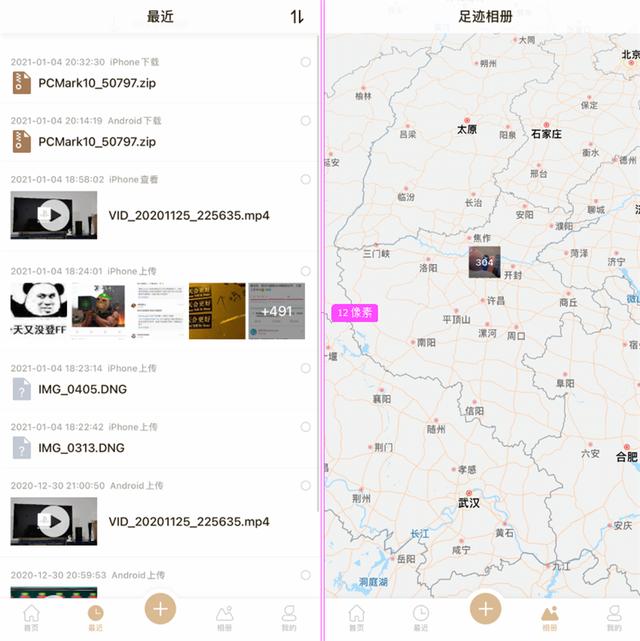 文章插图
文章插图
此外 , 最近模块可以查看近期的上传、下载记录 , 方便回忆过往操作 。 足迹相册功能也可以更加方便的管理在外拍摄的照片 。
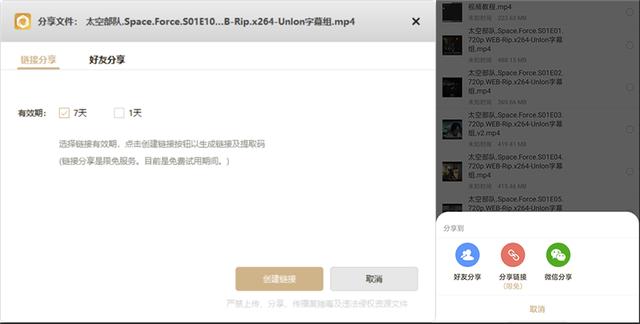 文章插图
文章插图
文件分享功能也值得一提 。 联想个人云的分享不同于直接转发文件 , 而是通过特定的链接 , 使好友能够建立到联想个人云存储X1的点对点连接 , 直接从你的个人云上下载 , 节省你的流量的同时 , 也不会给线上服务器造成负担或有隐私泄露之忧 , 网速也会更加稳定 。
- 小巧如饼干!Crucial英睿达X6 2TB移动SSD评测:读取540MB/s、1GB只需7毛钱
- 锐龙9 5900、锐龙7 5800发布:12核心只需65W、仅供OEM
- 挑战传统NAS的国产新秀!极空间Z2私有云评测:简单到人人都会用
- 突破极限!戴尔上架130W USB-C充电器:只需549元
- 只需799元就可以把旧iPad换成新款iPad?是真的!但这羊毛可没那么容易薅
- 京东PLUS超级联名卡:价值1608元只需218元、送5斤车厘子
- Bootlin致力于为32位ARM NAS设备提供超过16TiB的存储支持
- 只需一部手机的价格,这台3D打印机能做到你想不到的
- 1099元 极空间发布双盘NAS:最大32TB 可一键同步百度网盘
- 包裹小偷克星:前NASA工程师推出“闪光炸弹”最新升级版
